Wenn Ihr über MSTSC (Remotedesktopverbindung) eine RDP-Verbindung zu einem Windows Client herstellt, so ist in der Regel die Speicherung des Kennwortes möglich.
Dies sieht dann wie folgt aus.

Wie Ihr seht, ist die Option
Anmeldedaten speichern
vorhanden und kann aktiviert werden. In diesem Fall speichert Windows die RDP-Anmeldedaten und Ihr könnt somit bei weiteren Remotedesktop-Verbindungen zu diesem System einfacher darauf zugreifen, da Ihr das Windows Kennwort nicht erneut eingegeben müsst.
Sicherheitstechnisch ist dies allerdings ein wenig problematisch und deswegen hat Microsoft eine Gruppenrichtlinie eingeführt, mit der Ihr das Speichern der RDP-Kennwörter verhindern könnt.
Dieses Gruppenrichtlinie findet Ihr im GPO-Pfad
Benutzerkonfiguration / Administrative-Vorlagen / Windows-Komponenten / Remotedesktopdienste / Remotedesktopverbindungs-Client
Die enmtsprechende GPO nennt sich dann
Speichern von Kennwörtern nicht zulassen

Standardmäßig ist diese GPO nicht konfiguriert und somit ist das Ablegen der RDP-Kennwörter zugelassen. Wenn Ihr aber diese GPO aktiviert, so verschwindet die Option „Anmeldedaten speichern“ aus dem Anmeldedialog.
Microsoft gibt übrigens noch folgende Infos zu dieser Gruppenrichtlinie bekannt.
Steuert, ob ein Benutzer Kennwörter über die Remotedesktopverbindung speichern kann.
Wenn Sie diese Einstellung aktivieren, wird das Kontrollkästchen zum Speichern von Anmeldeinformationen in der Remotedesktopverbindung deaktiviert, und Benutzer sind nicht mehr n der Lage, Kennwörter zu speichern. Wenn ein Benutzer eine RDP-Datei über die Remotedesktopverbindung öffnet und seine Einstellungen speichert, werden alle zuvor in der RDP-Datei vorhandenen Kennwörter gelöscht.
Wenn Sie diese Einstellung deaktivieren oder nicht konfigurieren, kann der Benutzer Kennwörter über die Remotedesktopverbindung speichern.
Weitere Beiträge rund um die Remotedesktop Dienste findet Ihr auch hier:
– Mauszeiger in einer RDP-Sitzung fast nicht zu erkennen bzw. durchsichtig
– RDP Sitzungen frieren ein oder reagieren nicht mehr
– RDP-Sitzung nach einer bestimmten Zeit automatisch beenden
– RDP Sessions mit RWINSTA beenden
– Der angeforderte Vorgang konnte nicht ausgeführt werden, da die Remotedesktopdienste derzeit ausgelastet sind
– RDP Session spiegeln
– RDP Meldung – Eine Benutzerkontenbeschränkung verhindert Ihre Anmeldung…
– Nutzung und Bereitstellung von virtuellen Desktops (RDP, VDI und DaaS)
– Standard RDP Port 3389 ändern
– RDP aktivieren bei Windows 10
– Remotedesktop Verbindung (RDP) mit MSTSC und deren Parameter
– Remote Desktop per Registry Key aktivieren
– Remotedesktop Einstellungen nun auch in Windows 10 Einstellungs-App (Fall Creators Update 1709)
– CMD Eingabeaufforderung Remote per WINRS ausführen
– Laufwerksumleitung bei RDP Sitzung abschalten
– PC mit Windows 10 bei RDP Sitzung neu starten (herunterfahren)
– RDP für lokale Administratoren verhindern
– RDP Port

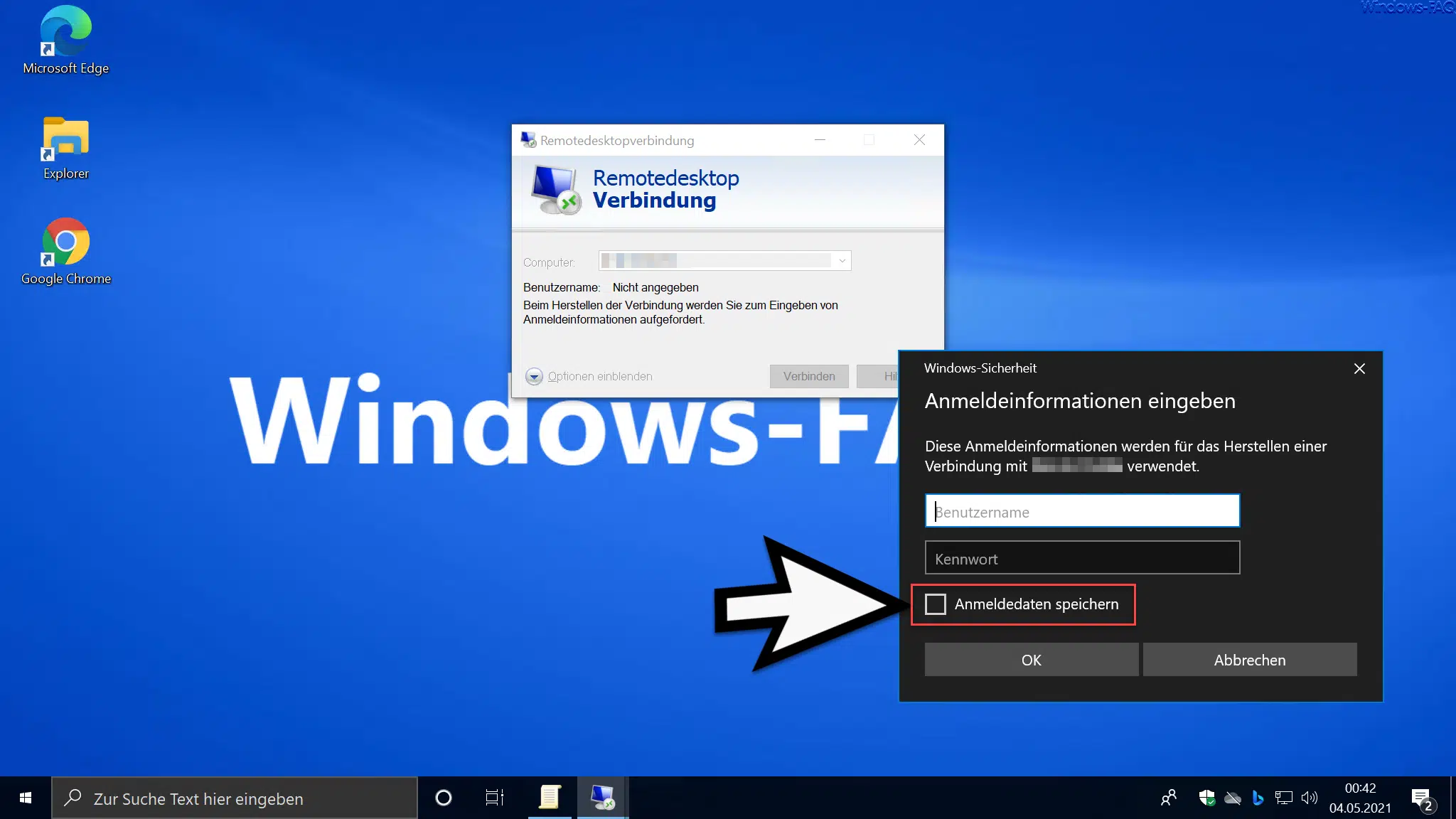

























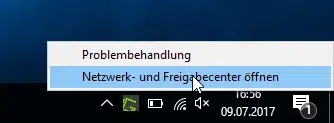

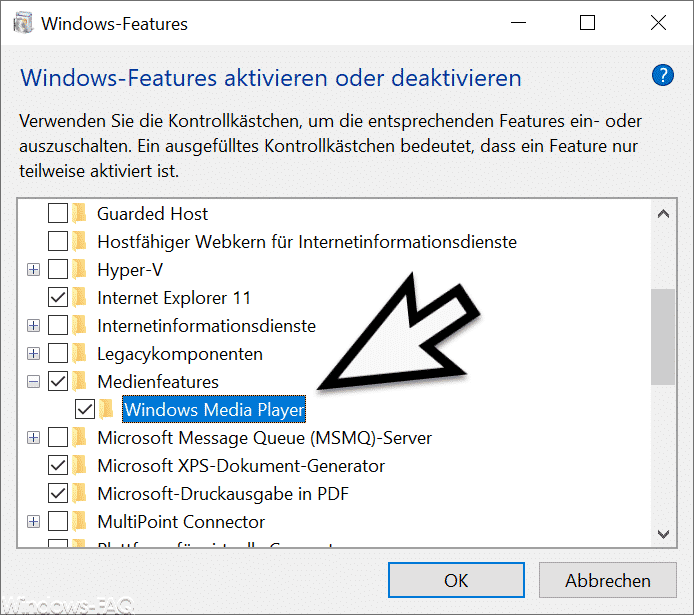





Neueste Kommentare